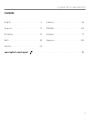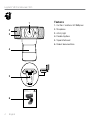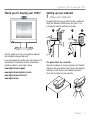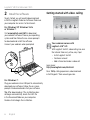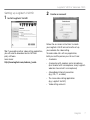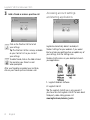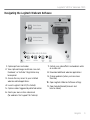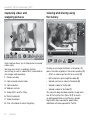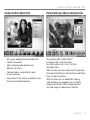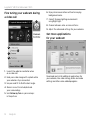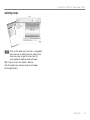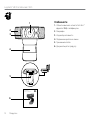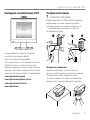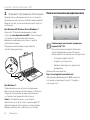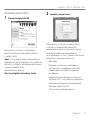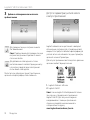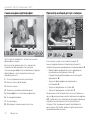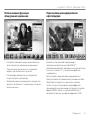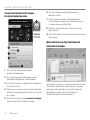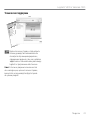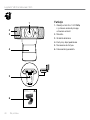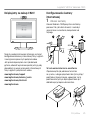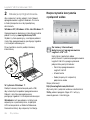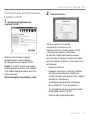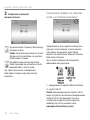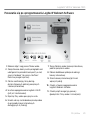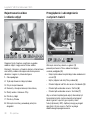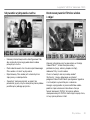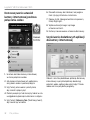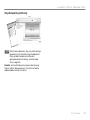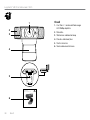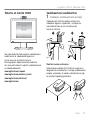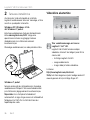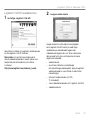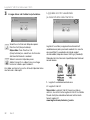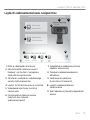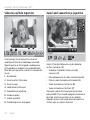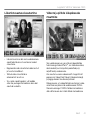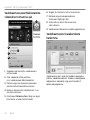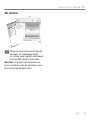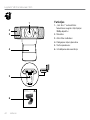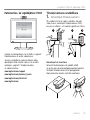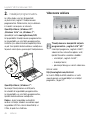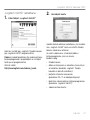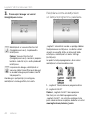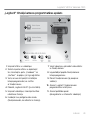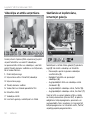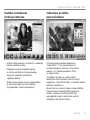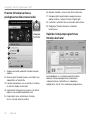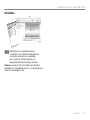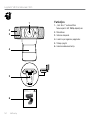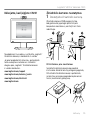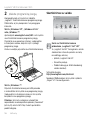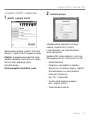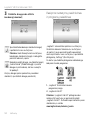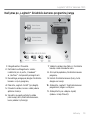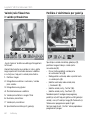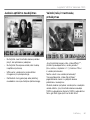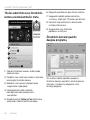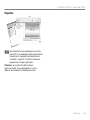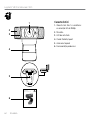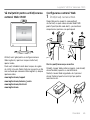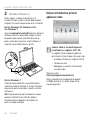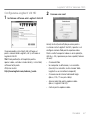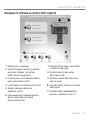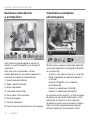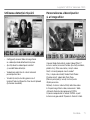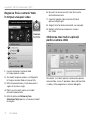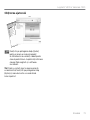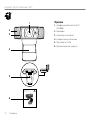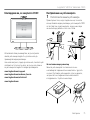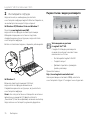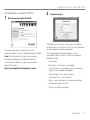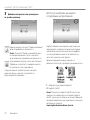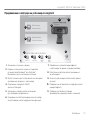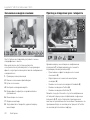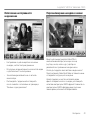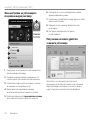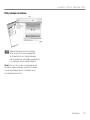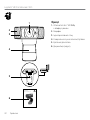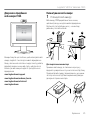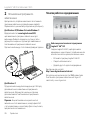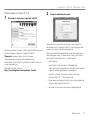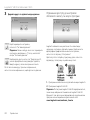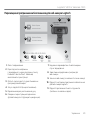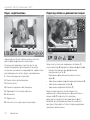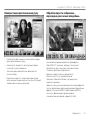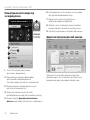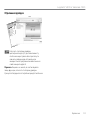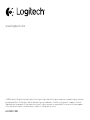Logitech C920 Ghid de instalare
- Categorie
- Camere web
- Tip
- Ghid de instalare
Pagina se încarcă...
Pagina se încarcă...
Pagina se încarcă...
Pagina se încarcă...
Pagina se încarcă...
Pagina se încarcă...
Pagina se încarcă...
Pagina se încarcă...
Pagina se încarcă...
Pagina se încarcă...
Pagina se încarcă...
Pagina se încarcă...
Pagina se încarcă...
Pagina se încarcă...
Pagina se încarcă...
Pagina se încarcă...
Pagina se încarcă...
Pagina se încarcă...
Pagina se încarcă...
Pagina se încarcă...
Pagina se încarcă...
Pagina se încarcă...
Pagina se încarcă...
Pagina se încarcă...
Pagina se încarcă...
Pagina se încarcă...
Pagina se încarcă...
Pagina se încarcă...
Pagina se încarcă...
Pagina se încarcă...
Pagina se încarcă...
Pagina se încarcă...
Pagina se încarcă...
Pagina se încarcă...
Pagina se încarcă...
Pagina se încarcă...
Pagina se încarcă...
Pagina se încarcă...
Pagina se încarcă...
Pagina se încarcă...
Pagina se încarcă...
Pagina se încarcă...
Pagina se încarcă...
Pagina se încarcă...
Pagina se încarcă...
Pagina se încarcă...
Pagina se încarcă...
Pagina se încarcă...
Pagina se încarcă...
Pagina se încarcă...
Pagina se încarcă...
Pagina se încarcă...
Pagina se încarcă...
Pagina se încarcă...
Pagina se încarcă...
Pagina se încarcă...
Pagina se încarcă...
Pagina se încarcă...
Pagina se încarcă...
Pagina se încarcă...
Pagina se încarcă...
Pagina se încarcă...
Pagina se încarcă...

64 Română
Logitech® HD Pro Webcam C920
Caracteristici
1. Obiectiv Carl Zeiss® cu autofocus
cu rezoluţie HD de 1080p
2. Microfon
3. LED de activitate
4. Clemă flexibilă/suport
5. Accesoriu trepied
6. Documentaţia produsului
c920
Getting started with
Logitech® HD Pro Webcam C920
5
6
1
4
3
2

Română 65
Logitech® HD Pro Webcam C920
Vă mulţumim pentru achiziţionarea
camerei Web C920!
Utilizaţi acest ghid pentru a configura camera
Web Logitech şi pentru a începe să efectuaţi
apeluri video.
Dacă aveţi întrebări înainte de a începe, vă rugăm
să vizitaţi site-urile Web listate mai jos pentru a afla
mai multe despre camerele Web Logitech şi despre
apelarea video.
www.logitech.com/support
www.logitech.com/webcam_howto
www.logitech.com/whatisvid
www.logitech.com
Configurarea camerei Web
1Poziţionaţi camera Web
Proiectată pentru modul în care preferaţi
să efectuaţi un apel video, camera Web C920
poate fi poziţionată unde doriţi – pe monitorul
computerului, pe birou sau pe trepied.
Pentru poziţionarea pe monitor
Prindeţi camera Web conform imaginii şi deschideţi
clema flexibilă/suportul cu cealaltă mână.
Montaţi camera Web asigurându-vă că piciorul
clemei flexibile/suportului este lipit pe spatele
monitorului dvs.
1 2 3

66 Română
Logitech® HD Pro Webcam C920
2Instalaţi software-ul
Pentru a porni, va trebui să descărcaţi şi să
instalaţi software-ul pentru camera Web Logitech.
Asiguraţi-vă că acest computer are acces la Internet.
Pentru Windows XP, Windows Vista
sau Windows 7:
Accesaţi www.logitech.com/LWS pentru a descărca
software-ul pentru camera Web. Alegeţi sistemul
de operare, apoi urmaţi solicitările de pe ecran
pentru a descărca şi pentru a instala software-ul.
Conectaţi camera Web când se solicită.
Pentru Windows 7:
Conectaţi camera Web într-un port USB pentru
a descărca automat software-ul. Urmaţi solicitările
de pe ecran pentru a descărca şi pentru a instala
software-ul.
Sfat: După descărcare, dacă instalarea nu începe
automat, localizaţi fişierul LWS din folderul
Descărcare de pe computer. Faceţi dublu clic
pentru a începe instalarea.
Noţiuni introductive privind
apelareavideo
Camera Web se livrează împreună
cu software-ul Logitech Vid™ HD
Cu Logitech Vid HD, apelarea video live
prin Internet se face în doar câţiva paşi uşori:
• Instalarea software-ului Logitech Vid HD
• Crearea unui cont
• Adăugarea unui prieten şi efectuarea
unui apel video
Aflaţi mai multe:
http://www.logitech.com/whatisvid
Pentru a beneficia de o experienţă de apelare
la 1080p, descărcaţi şi instalaţi Skype 5.7 de
la www.skype.com.
USB

Română 67
Logitech® HD Pro Webcam C920
Configurarea Logitech Vid HD
1 Instalarea software-ului Logitech Vid HD
Vă recomandăm să instalaţi atât software-ul
pentru camera Web Logitech, cât şi software-ul
Logitech Vid HD.
Sfat: Dacă preferaţi o altă aplicaţie pentru
apeluri video, va trebui să descărcaţi şi să instalaţi
software terţă parte.
Aflaţi mai multe:
http://www.logitech.com/webcam_howto
2 Crearea unui cont
Urmaţi instrucţiunile afişate pe ecran pentru
a vă crea contul Logitech Vid HD şi pentru a vă
configura camera Web pentru apelare video.
Pentru a efectua apeluri video cu orice aplicaţie,
atât dvs., cât şi persoana pe care o apelaţi trebuie
să aveţi:
• O cameră Web
• Un computer cu difuzoare şi un microfon
(sau căşti cu microfon; multe camere Web
Logitech au un microfon încorporat)
• O conexiune de Internet de bandă largă
(de ex., DSL, T1 sau prin cablu)
• Aceeaşi aplicaţie pentru apelare video
(de ex., Logitech Vid HD)
• Conturi pentru apelare video

68 Română
Logitech® HD Pro Webcam C920
3 Adăugarea unui prieten sau efectuarea
unui apel de testare
Faceţi clic pe pictograma Practice Call
(Apel de testare) pentru a testa setările.
Sfat: Pictograma Practice Call (Apel de
testare) este întotdeauna disponibilă în lista
de contacte pentru a testa setările.
Pentru a adăuga un prieten, faceţi clic pe
pictograma Add a Friend (Adăugare prieten)
şi introduceţi adresa de e-mail a prietenului
când se solicită acest lucru.
După ce prietenul dvs. a acceptat invitaţia,
faceţi clic pe fotografia prietenului pentru a efectua
un apel.
Accesarea setărilor contului
şipornirea aplicaţiilor
Logitech detectează şi ajustează în mod automat
cele mai bune setări pentru camera dvs. Web.
Dacă doriţi să capturaţi din nou imaginea de
profil sau să actualizaţi oricare dintre setările dvs.,
faceţi clic pe pictograma Settings (Setări).
Faceţi dublu clic pe pictogramele de pe desktop
pentru a lansa aplicaţiile.
1. Software pentru camera Web Logitech
2. Logitech Vid HD
Sfat: Pictograma Logitech Vid HD este prezentă
numai dacă alegeţi să instalaţi software-ul
Logitech Vid HD. Pentru a afla informaţii despre
apeluri video terţă parte, accesaţi:
www.logitech.com/webcam_howto
1 2

Română 69
Logitech® HD Pro Webcam C920
Navigarea în software-ul camerei Web Logitech
4 5 6 7
9
8
3
1
2
10 11
1. Realizaţi poze şi videoclipuri
2. Vizualizaţi imaginile realizate şi le partajaţi
prin e-mail, Facebook® sau YouTube®.
Poate fi necesară înregistrarea.
3. O zonă de acces uşor la aplicaţiile asociate
pentru camera Web instalată.
4. Lansaţi Logitech Vid HD (dacă este instalat)
5. Realizaţi videoclipuri declanşate
de detecţia mişcării
6. Creaţi propria mască video personalizată
(pentru camere Web care suportă
această caracteristică)
7. Controlaţi efectele video şi camera Web
în timpul unui apel video
8. Descărcaţi aplicaţii suplimentare
pentru camera Web
9. Schimbaţi camerele Web (atunci când
aveţi mai multe)
10. Deschideţi setările software-ului camerei
Web Logitech
11. Deschideţi tabloul de bord de ajutor
(manuale şi videoclipuri „cum să”)

70 Română
Logitech® HD Pro Webcam C920
Realizarea videoclipurilor
şiafotografiilor
Quick Capture (Captură rapidă) vă permite să
realizaţi cu uşurinţă fotografii sau să înregistraţi
videoclipuri.
Aveţi acces uşor la controalele şi setările
camerei Web, precum şi la efectele video pentru
a personaliza imaginile şi înregistrările dvs.
1. Fereastra de previzualizare
2. Modul Captură: foto/video
3. Butonul de captură
4. Controalele camerei Web
5. Efecte video şi filtre amuzante
6. Miniaturi fotografii
7. Miniaturi videoclipuri
8. Faceţi clic pe o miniatură pentru a accesa galeria
Vizualizarea şi partajarea
utilizândgaleria
Făcând clic pe o imagine miniatură din galerie (1)
se deschide videoclipul sau fotografia în fereastra
de vizualizare (2).
• Ataşaţi un fişier video sau foto la un e-mail (3)
• Editaţi o fotografie sau îmbinaţi fotografia cu
un film (4)
• Încărcaţi o fotografie sau un videoclip
pe Facebook (5)
• Încărcaţi un videoclip pe Twitter (6)
• Încărcaţi un videoclip pe YouTube (7)
De asemenea, puteţi să glisaţi şi să fixaţi o imagine
din galerie într-unul dintre cadrele pentru funcţii
(elementele 3 – 7) pentru a lansa o aplicaţie
de editare sau pentru a ataşa ori pentru a încărca.
Poate fi necesară înregistrarea pentru aplicaţii.
Software suplimentar necesar pentru Twitter.
1
2
6 7
8
3
4 5
1
2
3
5
4
6
7

Română 71
Logitech® HD Pro Webcam C920
Utilizarea detecţiei mişcării
• Configuraţi camera Web să înregistreze
un videoclip când detectează mişcare.
• Ajustaţi durata videoclipului realizat
şi sensibilitatea detecţiei.
• Videoclipul realizat este salvat automat
pe computerul dvs.
• Vizualizaţi conţinutul din galerie sau îl
încărcaţi folosind fereastra One-touch Upload
(Încărcare imediată).
Personalizarea videoclipurilor
şiafotografiilor
Camera Web oferă efecte video Video Eects™,
inclusiv avatari, accesorii faciale (mustaţă, ochelari,
pălării etc.), filtre amuzante şi măşti video.
Doriţi să creaţi propria mască video?
Pur şi simplu deschideţi Video Mask Maker
(Creator măşti video) din Main Menu
(Meniul principal) şi urmaţi instrucţiunile
afişate pe ecran.
Reţineţi că atunci când utilizaţi efectele video
în timpul înregistrării video, camera dvs. Web
utilizează formatul de compresie MJPEG.
Fişierele comprimate în format MJPEG se pot
încărca mai greu decât fişierele în format H.264.

72 Română
Logitech® HD Pro Webcam C920
Reglarea fină a camerei Web
întimpul unuiapel video
1. Lansaţi controlerul camerei Web
în timpul apelului video.
2. Ascundeţi imaginea video cu o fotografie
în timp ce camera Web este conectată.
3. Utilizaţi panoramarea şi înclinarea pentru
a găsi cel mai bun unghi.
4. Măriţi sau micşoraţi pentru a include/
exclude împrejurimile.
5. Utilizaţi opţiunea Follow my face
(Urmărirea feţei) pentru a fi mereu încadrat
în imagine.
6. Bucuraţi-vă de conversaţii clare fără sunete
de fundal enervante.
7. Corectaţi mediile slab luminate utilizând
opţiunea RightLight.
8. Alegeţi între focalizare automată sau manuală.
9. Reglaţi setările avansate pentru camera
dvs. Web.
Obţinerea mai multor aplicaţii
pentru cameraWeb
Descărcaţi şi instalaţi aplicaţii suplimentare pentru
camera Web, cum ar fi apelarea video, editarea foto
şi video şi alte programe cu valoare adăugată.
1
5
6
9
7
8
2
3
4

Română 73
Logitech® HD Pro Webcam C920
Obţinerea ajutorului
Faceţi clic pe pictograma Help (Ajutor)
pentru a accesa un manual complet
al utilizatorului sau urmăriţi videoclipurile
care vă prezintă cum să optimizaţi utilizarea
camerei Web Logitech şi a software-
ului aferent.
Sfat: Dacă nu sunteţi sigur în ceea ce priveşte
o caracteristică, faceţi clic pe pictograma Help
(Ajutor) şi manualul nostru se va deschide
la locul potrivit.
Pagina se încarcă...
Pagina se încarcă...
Pagina se încarcă...
Pagina se încarcă...
Pagina se încarcă...
Pagina se încarcă...
Pagina se încarcă...
Pagina se încarcă...
Pagina se încarcă...
Pagina se încarcă...
Pagina se încarcă...
Pagina se încarcă...
Pagina se încarcă...
Pagina se încarcă...
Pagina se încarcă...
Pagina se încarcă...
Pagina se încarcă...
Pagina se încarcă...
Pagina se încarcă...
Pagina se încarcă...
Pagina se încarcă...
Pagina se încarcă...
Pagina se încarcă...
-
 1
1
-
 2
2
-
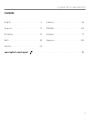 3
3
-
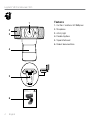 4
4
-
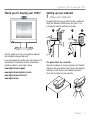 5
5
-
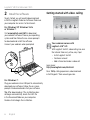 6
6
-
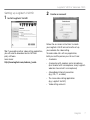 7
7
-
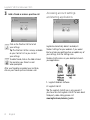 8
8
-
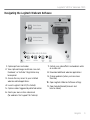 9
9
-
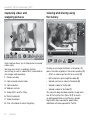 10
10
-
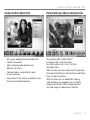 11
11
-
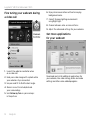 12
12
-
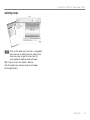 13
13
-
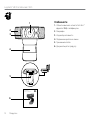 14
14
-
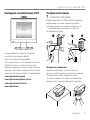 15
15
-
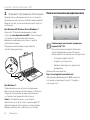 16
16
-
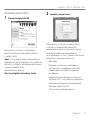 17
17
-
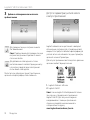 18
18
-
 19
19
-
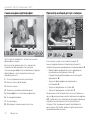 20
20
-
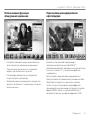 21
21
-
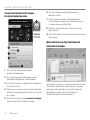 22
22
-
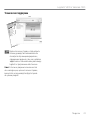 23
23
-
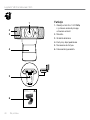 24
24
-
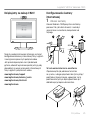 25
25
-
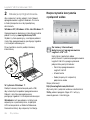 26
26
-
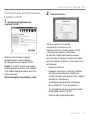 27
27
-
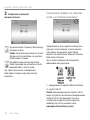 28
28
-
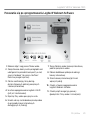 29
29
-
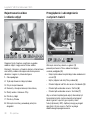 30
30
-
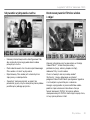 31
31
-
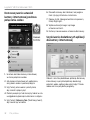 32
32
-
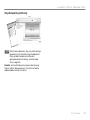 33
33
-
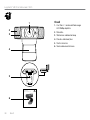 34
34
-
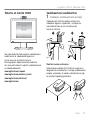 35
35
-
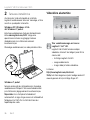 36
36
-
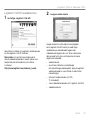 37
37
-
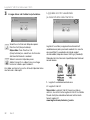 38
38
-
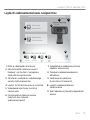 39
39
-
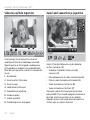 40
40
-
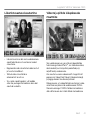 41
41
-
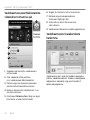 42
42
-
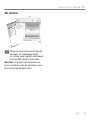 43
43
-
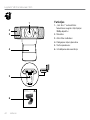 44
44
-
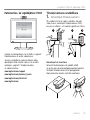 45
45
-
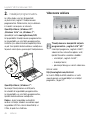 46
46
-
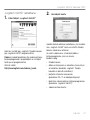 47
47
-
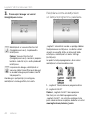 48
48
-
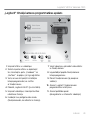 49
49
-
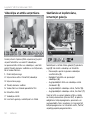 50
50
-
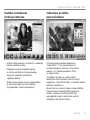 51
51
-
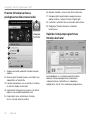 52
52
-
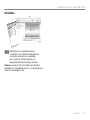 53
53
-
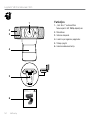 54
54
-
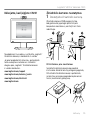 55
55
-
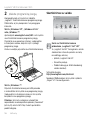 56
56
-
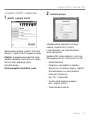 57
57
-
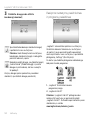 58
58
-
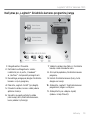 59
59
-
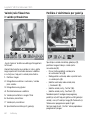 60
60
-
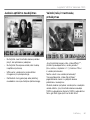 61
61
-
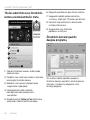 62
62
-
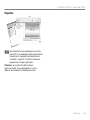 63
63
-
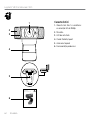 64
64
-
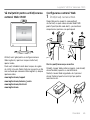 65
65
-
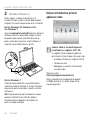 66
66
-
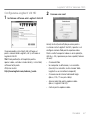 67
67
-
 68
68
-
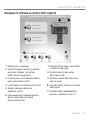 69
69
-
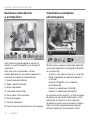 70
70
-
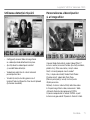 71
71
-
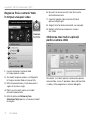 72
72
-
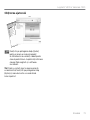 73
73
-
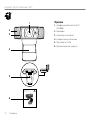 74
74
-
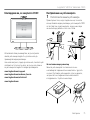 75
75
-
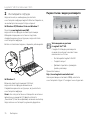 76
76
-
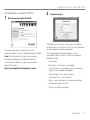 77
77
-
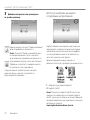 78
78
-
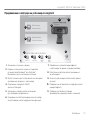 79
79
-
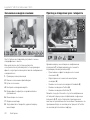 80
80
-
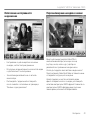 81
81
-
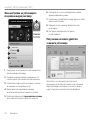 82
82
-
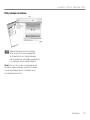 83
83
-
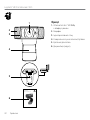 84
84
-
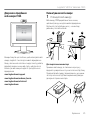 85
85
-
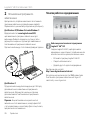 86
86
-
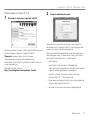 87
87
-
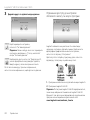 88
88
-
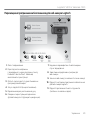 89
89
-
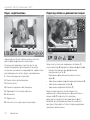 90
90
-
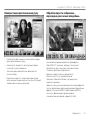 91
91
-
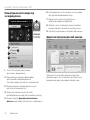 92
92
-
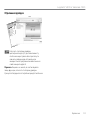 93
93
-
 94
94
-
 95
95
-
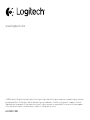 96
96
Logitech C920 Ghid de instalare
- Categorie
- Camere web
- Tip
- Ghid de instalare
în alte limbi
- русский: Logitech C920 Инструкция по установке
- English: Logitech C920 Installation guide
- polski: Logitech C920 Instrukcja instalacji
- eesti: Logitech C920 paigaldusjuhend
Lucrări înrudite
-
Logitech C500 Manual de utilizare
-
Logitech C200 Manual de utilizare
-
Logitech C250 Manual de utilizare
-
Logitech C270 Coral Fan Manual de utilizare
-
Logitech C170 Manual de utilizare
-
Logitech C270 Manual de utilizare
-
Logitech C100 960-000555 Manual de utilizare
-
Logitech C905 Manual de utilizare
-
Logitech C110 Manual de utilizare
-
Logitech C100 Manual de utilizare